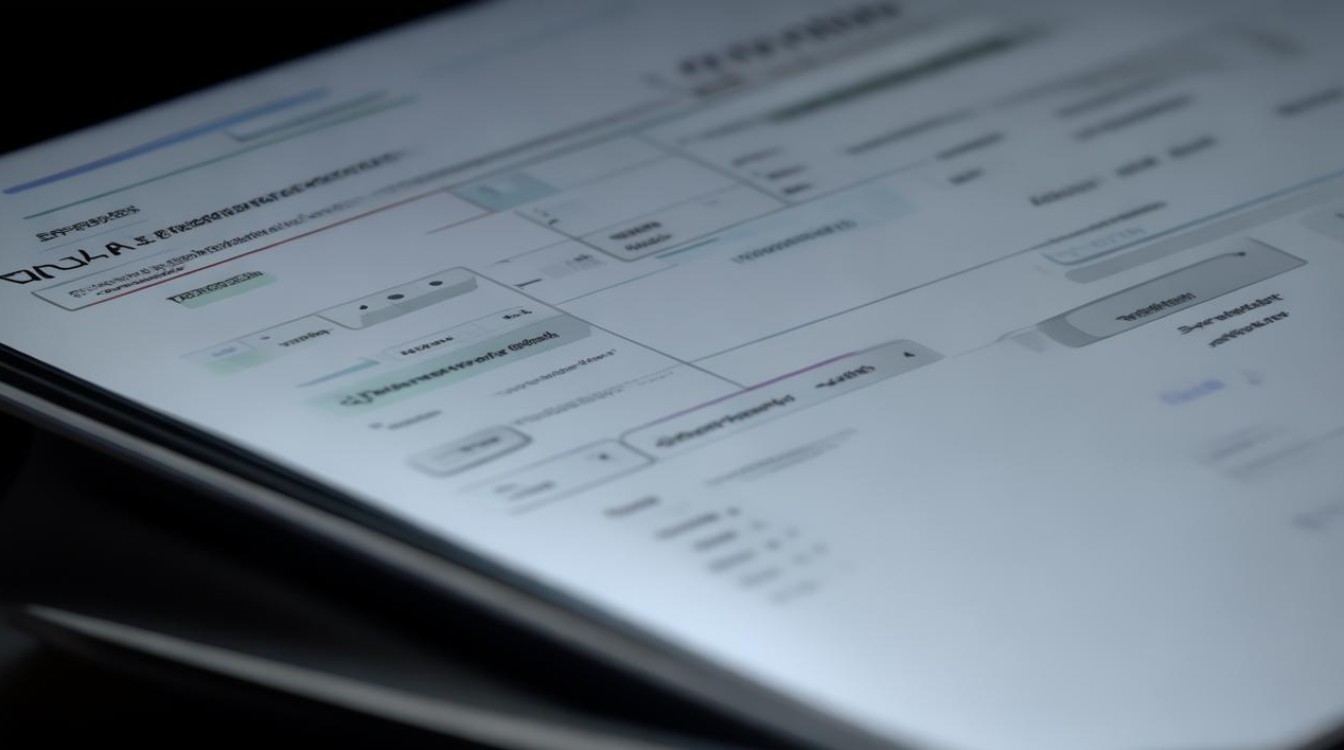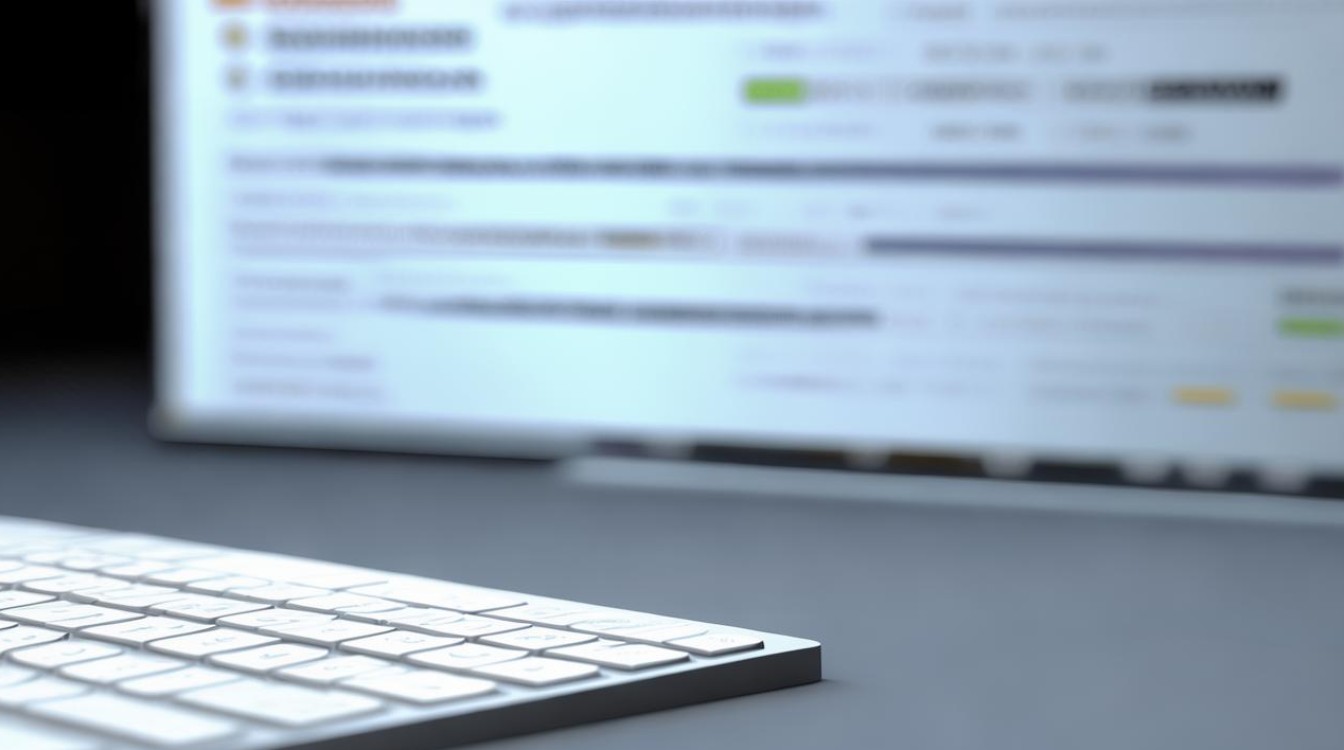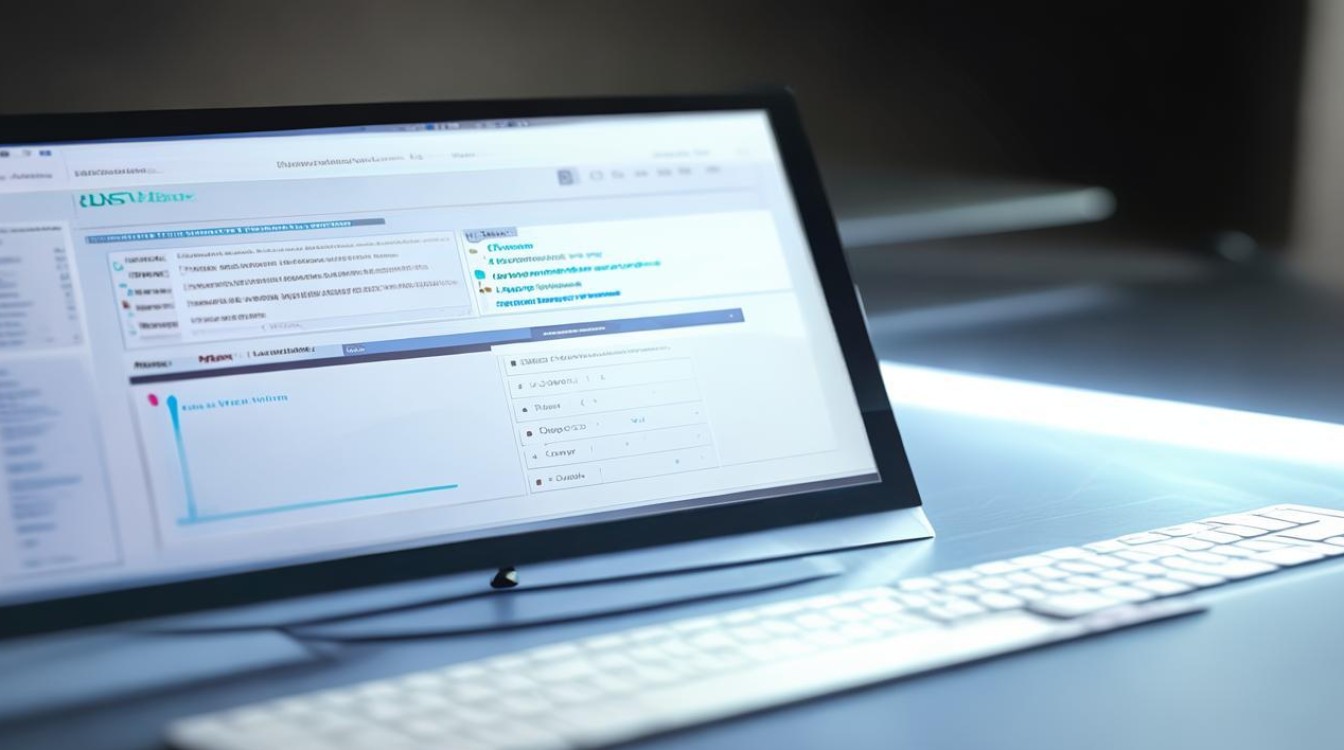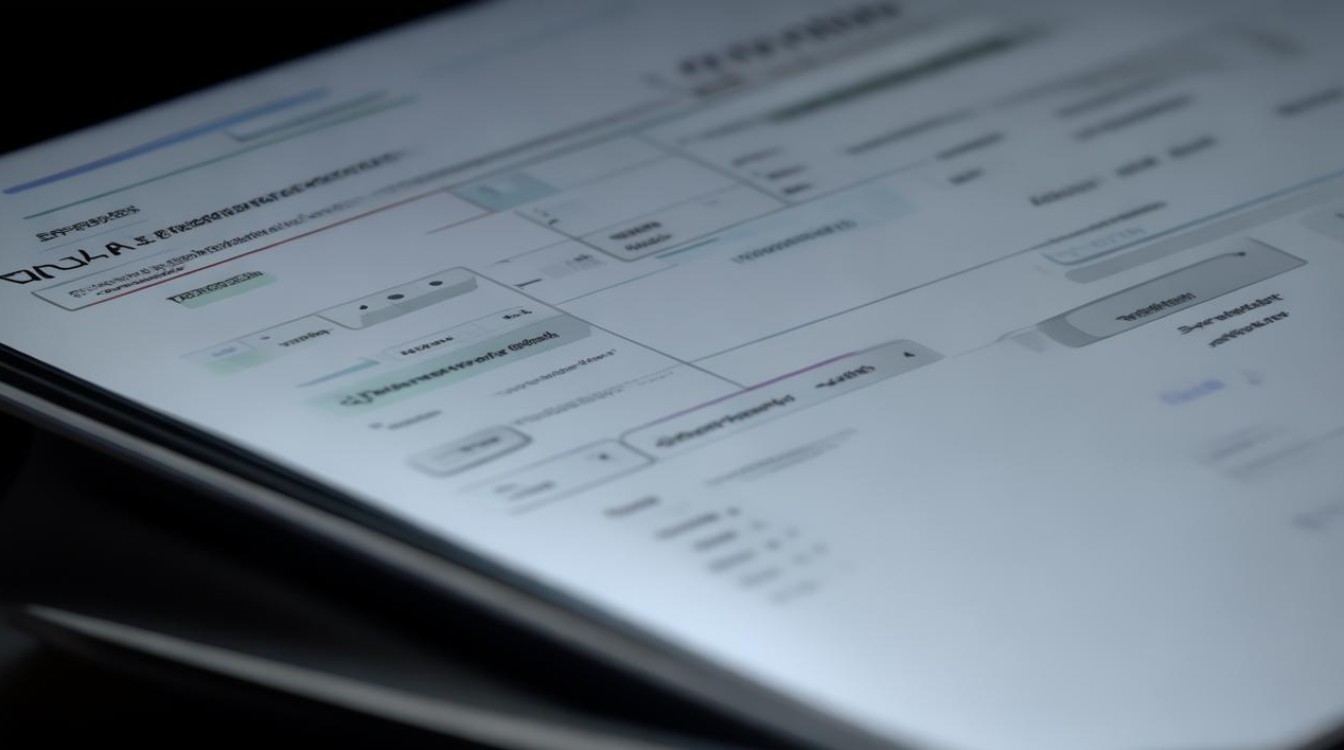网络连接,重启路由器和电脑,尝试更换 DNS 服务器地址,如设为公共 DNS(如 114.114.
电脑DNS查找失败解决方法
当电脑出现DNS查找失败的情况时,会导致无法正常访问网络资源,以下是一些可能的解决方法:
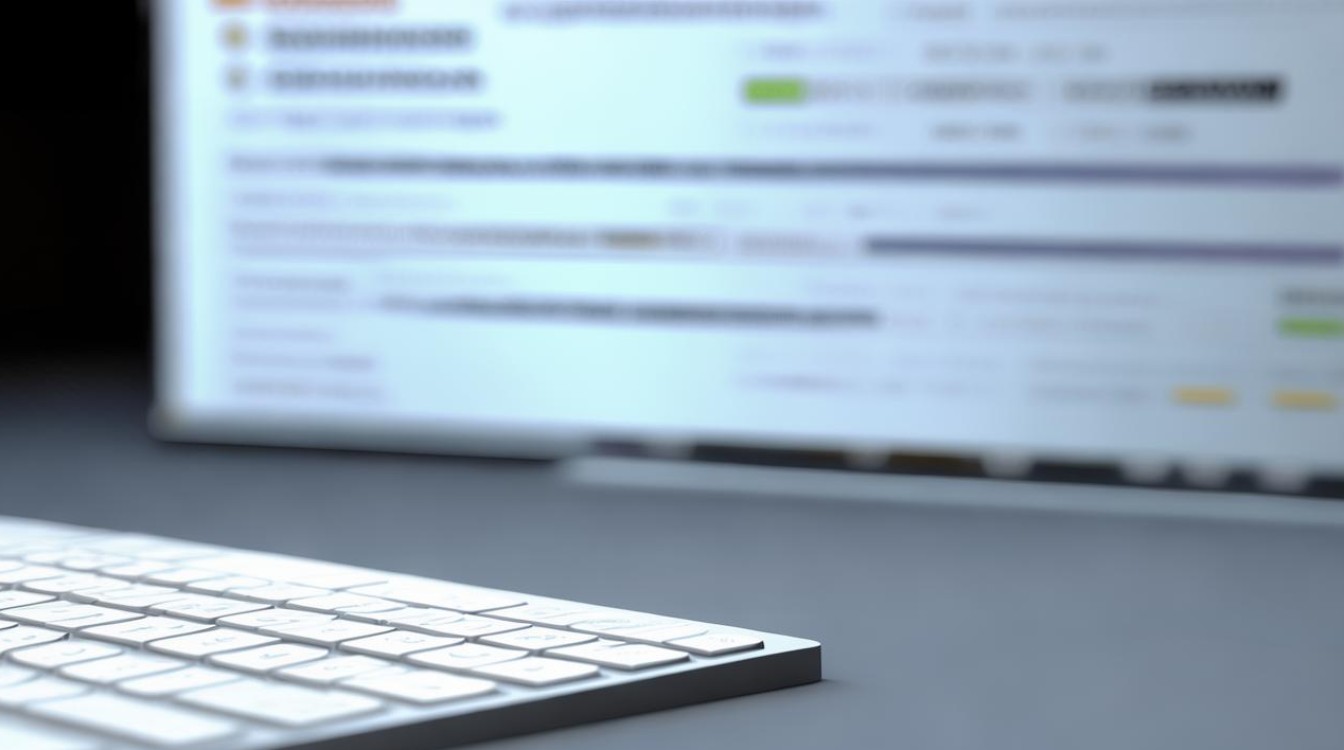
检查网络连接
| 步骤 |
操作详情 |
| 1 |
确保电脑已正确连接到网络,可通过查看网络图标状态或尝试访问其他已知可访问的网站(如百度首页)来初步判断网络连接是否正常,若使用有线连接,检查网线是否插好;若使用无线连接,确保设备与路由器信号连接稳定且密码正确。 |
| 2 |
如果网络连接有问题,尝试重启路由器和电脑,拔掉路由器电源,等待30秒后重新插上,等待网络重新连接;同时关闭电脑,等待几秒后重新开机。 |
刷新DNS缓存
| 操作系统 |
操作命令 |
| Windows |
按下“Win + R”组合键,输入“cmd”打开命令提示符窗口,在命令行中输入“ipconfig /flushdns”并回车,即可刷新DNS缓存。 |
| Mac |
打开终端,输入“sudo dscacheutil flushcache;sudo killall HUP mDNSResponder”,输入管理员密码后回车,完成DNS缓存的刷新。 |
更换DNS服务器
| 操作系统 |
操作步骤 |
| Windows |
按“Win + R”,输入“ncpa.cpl”打开“网络连接”,右键当前网络连接(如“以太网”或“无线网络”),点击“属性”,找到“Internet协议版本4 (TCP/IPv4)”,点击“属性”,选择“使用下面的DNS服务器地址”,可输入公共DNS服务器地址,如谷歌的8.8.8.8和8.8.4.4,或者阿里云的223.5.5.5和223.6.6.6,然后点击“确定”。 |
| Mac |
在“系统偏好设置”中选择“网络”,点击已连接的网络,选择“高级”,在“DNS”选项卡中添加新的DNS服务器地址。 |
检查防火墙或安全软件
| 操作 |
详情 |
| 暂时禁用安全软件 |
某些防火墙或杀毒软件可能会阻止DNS请求,可以尝试暂时禁用安全软件,测试是否恢复正常,如果问题解决,可以调整软件设置或更换安全工具。 |
| 检查日志 |
在个人电脑上检查防火墙和安全软件的网络防护日志,查看是否有拦截DNS请求的记录。 |
重置网络设置
| 操作系统 |
操作步骤 |
| Windows |
打开“设置”,选择“网络和Internet”,点击“状态”,在右侧找到“网络重置”选项,点击“立即重置”,按照提示操作即可,此操作会将网络设置恢复到初始状态,包括网卡驱动、网络协议等。 |
| Mac |
在“系统偏好设置”中选择“网络”,点击左下角的“”号删除所有网络连接,然后重新添加网络连接,设置网络参数。 |
更新网卡驱动
| 操作步骤 |
详情 |
| 下载最新驱动 |
访问电脑制造商的官方网站,根据电脑型号下载最新的网卡驱动程序。 |
| 安装驱动 |
下载完成后,运行安装程序,按照提示完成网卡驱动的安装,安装完成后,建议重启电脑以使更改生效。 |
检查域名状态
| 操作方法 |
详情 |
| 使用查询工具 |
使用ICANN的WHOIS查询确定域名到期情况及DNS服务器地址准确性;核对域名是否被注册局暂停解析。 |
进行多地DNS解析测试
| 工具推荐 |
详情 |
| 17CE或chinaz的DNS检测工具 |
使用这些工具检查不同地区的解析情况,帮助判断是否是特定地区的DNS服务器出现问题。 |
相关问题与解答
问题1:为什么有时候更换DNS服务器后仍然无法解决问题?
解答:如果更换DNS服务器后仍然无法解决DNS查找失败的问题,可能是以下原因导致的:一是网络连接本身存在严重问题,如网线损坏、无线信号极弱等,此时即使DNS服务器正常,也无法实现网络通信;二是电脑系统存在其他网络相关的故障,例如网络协议栈损坏、网卡硬件故障等;三是可能存在多个网络层面的配置冲突或错误,需要进一步全面检查网络设置和设备状态。
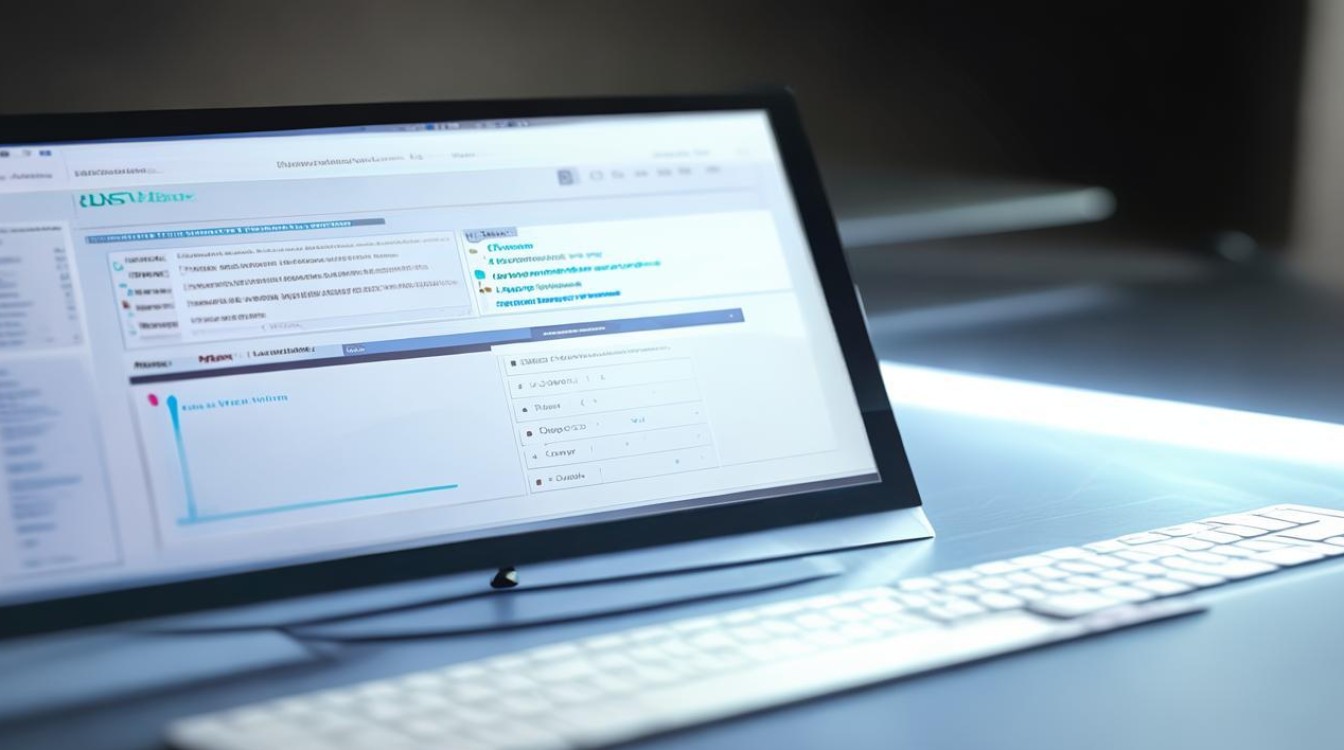
问题2:如何预防电脑出现DNS查找失败的情况?
解答:为预防电脑出现DNS查找失败,可以采取以下措施:定期更新网卡驱动程序,确保网络设备兼容性和稳定性;保持电脑系统和安全软件的更新,防止因系统漏洞或恶意软件攻击导致网络设置被篡改;避免随意更改网络设置,特别是DNS服务器地址等关键参数,如需更改,应确保输入正确的值;选择稳定的网络环境,尽量使用可靠的网络设备和服务提供商;